iPhone là thiết bị di động phổ biến nhờ thiết kế tinh tế và hệ điều hành iOS mượt mà. Tuy ổn định, nhưng đôi khi iPhone vẫn gặp lỗi, khiến việc reset trở nên cần thiết để khắc phục sự cố hoặc khôi phục cài đặt gốc. Đặc biệt, nếu iPhone bị treo, chậm hoặc lỗi phần mềm, reset sẽ giúp máy hoạt động bình thường. Ngoài ra, khi bán hoặc trao đổi máy, khôi phục cài đặt gốc giúp bảo vệ dữ liệu cá nhân. Hãy cùng Phong Vũ Tech News tìm hiểu cách reset iPhone an toàn và hiệu quả!
- Cách reset iPhone mà không bị mất dữ liệu
- Luma AI là gì? Hướng dẫn sử dụng Luma AI tạo video 3D miễn phí
- Lưu trữ đám mây là gì? Top 6 dịch vụ lưu trữ đám mây tốt nhất hiện nay
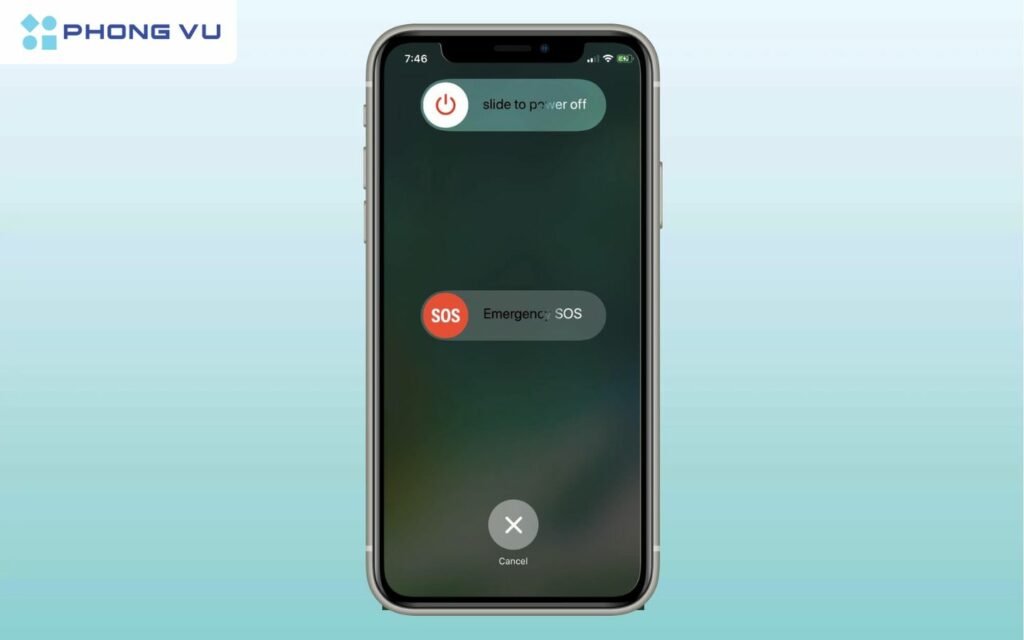
Vì sao cần phải reset iPhone?
Dưới đây là một số lý do quan trọng mà người dùng nên thực hiện reset iPhone:
- Khắc phục các vấn đề về hiệu suất: Sau một thời gian dài sử dụng, iPhone có thể bị chậm đi hoặc hoạt động không ổn định do bộ nhớ đầy, các ứng dụng bị xung đột hoặc hệ điều hành gặp lỗi. Việc reset sẽ giúp xóa bỏ các tệp tạm, cache và các dữ liệu không cần thiết, từ đó cải thiện hiệu suất của thiết bị.
- Khắc phục lỗi phần mềm: Đôi khi iPhone gặp phải các lỗi phần mềm do cập nhật không thành công hoặc do ứng dụng bên thứ ba gây ra xung đột. Reset máy là cách đơn giản nhất để loại bỏ các lỗi này và khôi phục thiết bị về trạng thái ban đầu.
- Bảo vệ quyền riêng tư: Khi bạn quyết định bán hoặc trao đổi iPhone của mình cho người khác, việc reset máy và khôi phục cài đặt gốc là điều cần thiết để đảm bảo rằng toàn bộ dữ liệu cá nhân của bạn, bao gồm ảnh, tin nhắn, và thông tin tài khoản, được xóa sạch khỏi thiết bị.
- Khắc phục lỗi khi iPhone bị treo: Trong một số trường hợp, iPhone có thể bị treo hoặc không phản hồi do lỗi phần mềm. Việc thực hiện reset sẽ giúp khắc phục tình trạng này và đưa máy trở về trạng thái hoạt động bình thường.
- Chuẩn bị trước khi cập nhật hệ điều hành: Trước khi nâng cấp lên phiên bản iOS mới, reset iPhone có thể giúp loại bỏ các tệp không cần thiết và giúp quá trình cập nhật diễn ra mượt mà hơn.

2 cách chính dùng để reset iPhone
Khi bạn quyết định reset iPhone, có hai cách reset chính mà bạn có thể áp dụng, đó là reset mềm (Soft Reset) và reset cứng (Hard Reset). Dưới đây là chi tiết từng phương pháp và cách thực hiện.
Reset iPhone bằng cài đặt (Soft Reset)
Reset mềm (Soft Reset) là cách reset iPhone đơn giản và an toàn nhất, giúp khởi động lại iPhone nhanh chóng và sẽ làm mất tất cả dữ liệu. Cách reset iPhone này thường được sử dụng khi thiết bị gặp phải các vấn đề nhỏ như chạy chậm, treo máy hoặc lỗi tạm thời.
- Ưu điểm:
- Không làm mất dữ liệu cá nhân như ảnh, danh bạ hay tin nhắn.
- Thao tác đơn giản, có thể thực hiện trực tiếp trên iPhone mà không cần phần mềm hỗ trợ.
- Giải quyết nhanh chóng các lỗi nhẹ mà không cần phải khôi phục toàn bộ cài đặt gốc.
- Cách thực hiện:
- Mở Cài đặt (Settings) trên iPhone.
- Chọn Cài đặt chung (General).
- Cuộn xuống và chọn Đặt lại (Reset).
- Tại đây, bạn có thể chọn Xóa tất cả nội dung và cài đặt (Erase All Content and Settings) nếu muốn khôi phục cài đặt gốc.
LƯU Ý: Tuy nhiên, để thực hiện reset mềm, chỉ cần khởi động lại máy.
Khi bạn thực hiện reset mềm, iPhone sẽ không mất dữ liệu mà chỉ khởi động lại hệ thống để loại bỏ các tệp tạm hoặc sửa chữa các lỗi nhỏ về phần mềm. Đây là cách reset iPhone phù hợp cho hầu hết các tình huống lỗi thông thường.
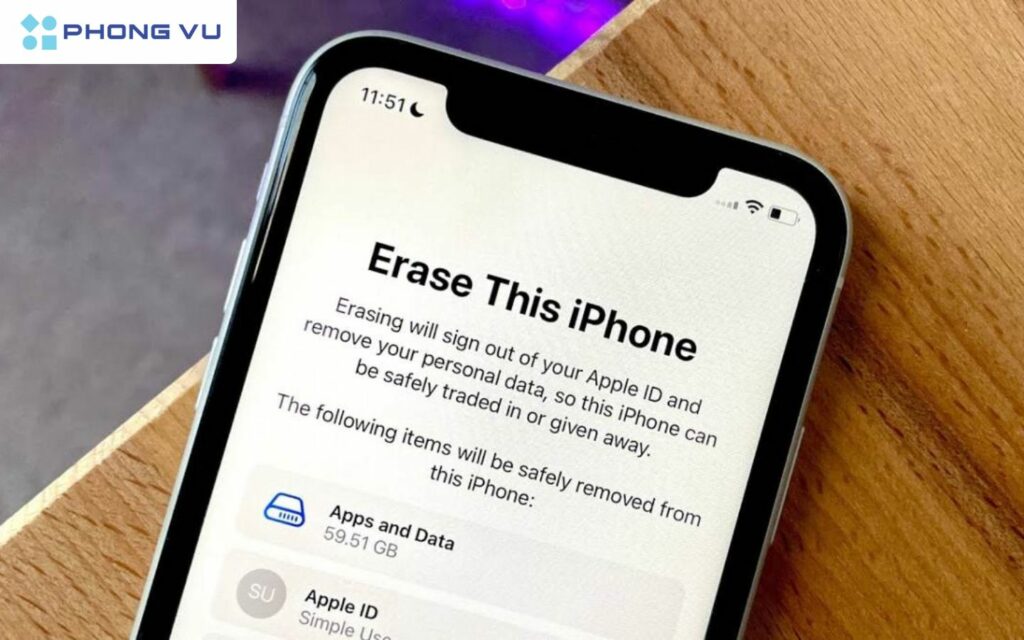
Reset iPhone bằng phím cứng (Hard Reset)
Khi iPhone bị treo nặng, không phản hồi hoặc bạn không thể truy cập vào cài đặt, bạn cần thực hiện reset cứng (Hard Reset). Cách reset iPhone này sẽ giúp khôi phục lại iPhone bằng cách sử dụng phím vật lý, giúp bạn giải quyết các lỗi nghiêm trọng.
- Ưu điểm:
- Giải quyết được các lỗi nặng khi máy bị treo hoàn toàn và không thể thao tác.
- Cách reset iPhone nhanh chóng mà không cần phải truy cập vào giao diện cài đặt.
- Cách thực hiện cho iPhone 8 trở lên:
- Nhấn và thả nhanh nút Tăng âm lượng (Volume Up).
- Nhấn và thả nhanh nút Giảm âm lượng (Volume Down).
- Giữ nút Nguồn (Side button) cho đến khi logo Apple xuất hiện.
Cách reset iPhone này có thể khác nhau tùy thuộc vào từng dòng iPhone. Đối với các dòng iPhone cũ hơn như iPhone 7, bạn cần nhấn giữ đồng thời nút nguồn và nút giảm âm lượng cho đến khi máy khởi động lại. Với các dòng iPhone sử dụng nút Home như iPhone 6s, bạn cần nhấn giữ đồng thời nút nguồn và nút Home.
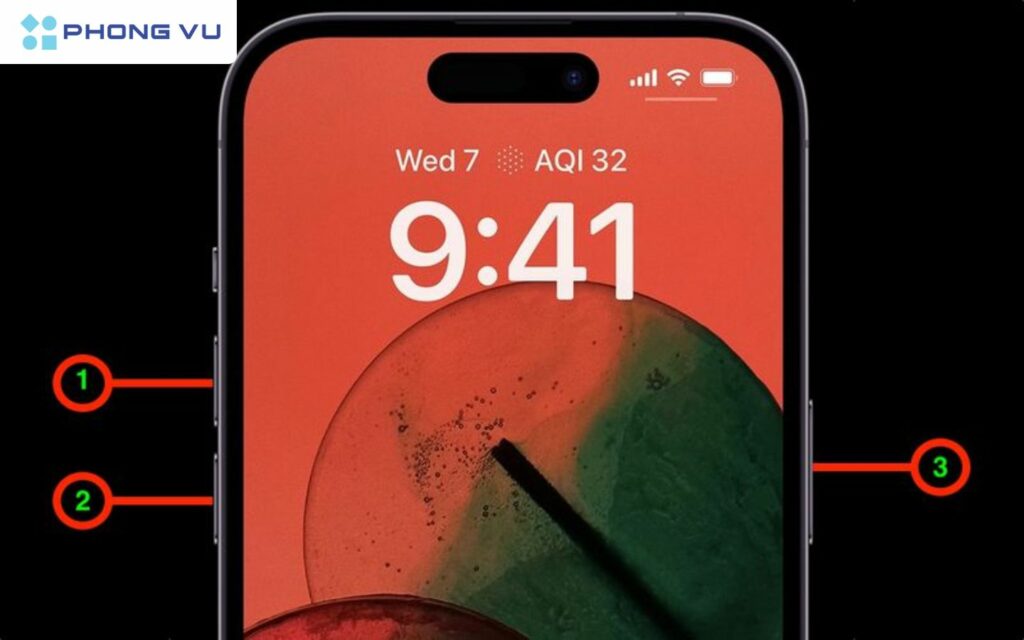
Cách reset iPhone trên máy tính
Nếu iPhone của bạn gặp lỗi nghiêm trọng hoặc bạn không thể truy cập vào thiết bị, bạn có thể reset iPhone thông qua phần mềm iTunes trên máy tính. Cách reset iPhone này đặc biệt hữu ích khi iPhone bị khóa, không phản hồi hoặc gặp lỗi phần mềm nghiêm trọng.
- Ưu điểm:
- Giải quyết các lỗi nghiêm trọng khi iPhone không thể tự khởi động hoặc bị khóa.
- Khôi phục cài đặt gốc và cập nhật hệ điều hành mới nhất cho iPhone.
- Cách thực hiện:
- Kết nối iPhone với máy tính bằng cáp USB và mở phần mềm iTunes.
- Trên giao diện iTunes, chọn thiết bị của bạn.
- Chọn Khôi phục iPhone (Restore iPhone).
- iTunes sẽ tải xuống phiên bản iOS mới nhất và cài đặt lại cho iPhone của bạn.
- Sau khi quá trình khôi phục hoàn tất, iPhone sẽ khởi động lại và trở về trạng thái như mới xuất xưởng.
Cách reset iPhone này yêu cầu bạn có một chiếc máy tính và cài đặt phần mềm iTunes mới nhất. Ngoài ra, hãy đảm bảo rằng bạn đã sao lưu dữ liệu trước khi thực hiện để tránh mất mát dữ liệu quan trọng.

Một số lưu ý khi reset iPhone có thể bạn quan tâm
Việc reset iPhone là một quá trình quan trọng, đặc biệt nếu bạn muốn xóa sạch dữ liệu trước khi bán hoặc cho tặng thiết bị. Tuy nhiên, trước khi thực hiện reset, bạn cần lưu ý một số điểm sau để đảm bảo rằng quá trình diễn ra suôn sẻ và không gây ra những vấn đề không mong muốn:
- Sao lưu dữ liệu: Trước khi thực hiện reset, hãy chắc chắn rằng bạn đã sao lưu toàn bộ dữ liệu quan trọng như ảnh, danh bạ, tin nhắn và ứng dụng lên iCloud hoặc máy tính thông qua iTunes. Điều này giúp bạn khôi phục lại dữ liệu sau khi reset một cách dễ dàng.
- Kiểm tra tình trạng pin: Đảm bảo rằng iPhone còn đủ pin hoặc cắm sạc trong quá trình thực hiện reset. Nếu pin của iPhone yếu, việc reset có thể không hoàn thành và dẫn đến lỗi phần mềm.
- Đảm bảo nhớ Apple ID và mật khẩu: Sau khi reset, bạn sẽ cần đăng nhập lại vào tài khoản Apple ID của mình để kích hoạt lại iPhone. Hãy đảm bảo rằng bạn đã nhớ đầy đủ thông tin đăng nhập trước khi bắt đầu quá trình reset.
- Xóa iPhone từ xa qua Find My iPhone: Nếu bạn không thể truy cập vào iPhone của mình, bạn có thể sử dụng tính năng Find My iPhone trên iCloud để xóa toàn bộ dữ liệu và reset máy từ xa.

Tạm kết
Việc reset iPhone có thể giúp bạn khắc phục nhiều vấn đề về hiệu suất và phần mềm mà thiết bị gặp phải trong quá trình sử dụng. Tùy thuộc vào tình trạng của iPhone mà bạn có thể chọn phương pháp reset mềm, reset cứng hoặc sử dụng iTunes để khôi phục cài đặt gốc. Điều quan trọng là hãy luôn sao lưu dữ liệu trước khi thực hiện bất kỳ thao tác nào để tránh mất mát thông tin quan trọng.
Hiểu rõ các cách reset iPhone, bạn sẽ dễ dàng đưa thiết bị của mình trở về trạng thái ban đầu một cách an toàn và hiệu quả.








